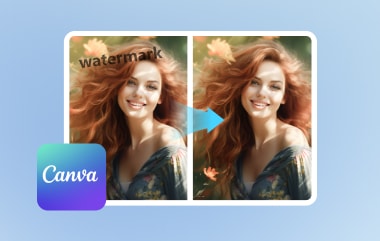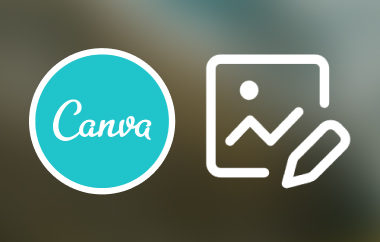Wie man ein Bild in Canva skaliert Schnell und effizient? Egal ob Sie Canva Pro oder die kostenlose Version nutzen, Bilder für soziale Medien, Websites oder den Druck anzupassen ist kinderleicht. Dieser Leitfaden bietet Ihnen Schritt-für-Schritt-Anleitungen und stellt die besten Canva-Alternativen für eine problemlose Bildskalierung vor.
Teil 1. Vollständige Anleitung zum Ändern der Bildgröße in Canva (Pro-Version)
Wenn Sie Canva Pro verwenden, können Sie die Größe Ihrer Bilder mithilfe der Schaltfläche „Größe ändern“ anpassen. Dadurch geht das deutlich schneller, als jedes Mal ein neues Design zu erstellen, um die Abmessungen zu ändern. Eine detaillierte Anleitung finden Sie in den folgenden Schritten:
Schritt 1Öffnen Sie zunächst Canva und wählen Sie Folgendes aus: Erstellen Sie ein DesignSie können jede beliebige Größe auswählen, zum Beispiel Instagram-Beitrag (quadratisch)Laden Sie anschließend das Bild hoch, auf das Sie die Größe ändern möchten.
Schritt 2Klicken Sie nach diesem Schritt auf das Bild, das Sie in das Design hochgeladen haben, um es auszuwählen und auf der Designfläche zu platzieren. Klicken Sie mit der rechten Maustaste auf das Bild und wählen Sie „Bild anklicken“. Bild als Hintergrund festlegenAuf diese Weise wird Ihr Bild automatisch an die Größe des Designs angepasst.

Schritt 3Wählen Größe ändern Im oberen Menü. Canva erstellt ein Pop-up-Fenster mit verschiedenen Optionen zur Größenänderung.
Schritt 4Falls Sie bestimmte Abmessungen benötigen, klicken Sie auf Benutzerdefiniertes FormatGeben Sie Breite und Höhe in Pixeln ein. Wenn Sie das Bild proportional skalieren möchten, stellen Sie sicher, dass die Seitenverhältnissperre aktiviert ist. AN.
Schritt 5Nachdem Sie eine Größe ausgewählt haben, klicken Sie FortsetzenCanva zeigt Folgendes an:
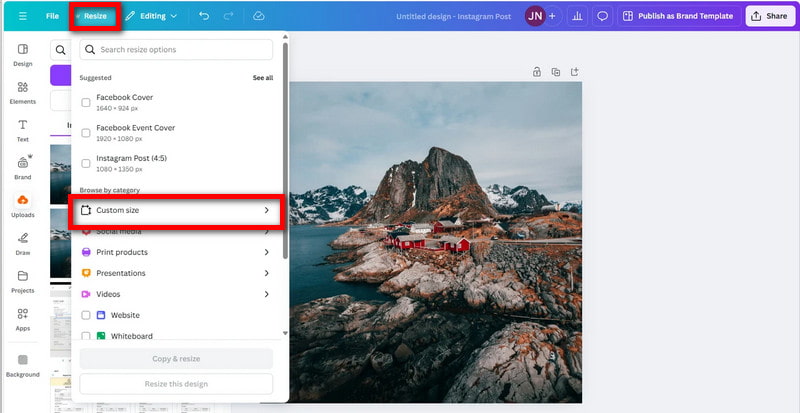
- • Aktuelles Design skalieren: Ändert die Größe Ihrer bestehenden Leinwand
- • Kopieren & Größe ändern: erstellt eine Kopie und wendet die neue Größe darauf an.
Falls Sie mehrere Versionen benötigen, wählen Sie Kopieren und Größe ändern.

Schritt 6Klicken Sie abschließend auf Teilen > Herunterladen Um das Design zu exportieren, wählen Sie Ihr bevorzugtes Format und klicken Sie auf „Exportieren“. Herunterladen.

Teil 2. So ändern Sie die Größe eines Bildes in Canva kostenlos
Wenn Sie Canva Pro nicht besitzen, ist das kein Problem. Auch in der kostenlosen Version können Sie Bilder skalieren. Zwar sind die Möglichkeiten nicht ganz so umfangreich, aber der Vorgang ist dennoch machbar.
Schritt 1Erstellen Sie ein kostenloses Canva-Konto, falls Sie noch keins haben. Registrieren Sie sich oder melden Sie sich an und gehen Sie dann zum Dashboard.
Schritt 2Klicken Sie in der oberen linken Ecke auf Erstellen Sie ein DesignIm folgenden Fenster haben Sie folgende Möglichkeiten:

• Wählen Sie eine benutzerdefinierte Größe, ändern Sie die Einheit in px Geben Sie gegebenenfalls Breite und Höhe ein und klicken Sie dann auf „Neues Design erstellen“.

• Wählen Sie eine Vorlagenvorlage aus und suchen Sie dann nach der gewünschten Größenvorlage, z. B. YouTube Thumbnail oder Instagram Post.
Sie haben nun eine leere Arbeitsfläche, die auf Ihre gewünschten Abmessungen eingestellt ist.
Schritt 3Navigieren Sie zu Uploads > Daten hochladenLaden Sie anschließend das Bild hoch, dessen Größe Sie ändern möchten. Klicken Sie dann einfach auf das hochgeladene Bild, und es wird auf der Arbeitsfläche angezeigt.

Schritt 4Sie können die gesamte Vorlage auf folgende Weise ausfüllen:
- • Entfernen des weißen Randes an allen Seiten durch manuelles Skalieren des Bildes mithilfe der Eckpunkte, oder
- • Klicken Sie mit der rechten Maustaste auf das Bild und wählen Sie „Bild als Hintergrund festlegen“, um ein Bild in der perfekten Größe zu erhalten.
Schritt 5Um das verkleinerte Bild zu speichern, wählen Sie aus Teilen, und dann HerunterladenStellen Sie sicher, dass das Dateiformat umgestellt wurde auf JPGDa dies in der Regel besser für die Online-Nutzung geeignet ist. Nach dem Klicken HerunterladenSie sollten dieses verkleinerte Bild auf Ihrem Gerät gespeichert finden.

Teil 3. Die 3 besten Canva-Alternativen zum Ändern der Bildgröße
1. AVAide Image Upscaler (insgesamt am besten)
AVAide Image Upscaler ist ein KI-gestütztes Online-Tool, das Bilder in Sekundenschnelle vergrößert und schärft und gleichzeitig Klarheit und Auflösung verbessert. Mithilfe eines intelligenten Algorithmus entfernt es Rauschen, korrigiert Unschärfen und optimiert Details bei niedriger Auflösung – für bessere Ergebnisse als viele herkömmliche Vergrößerungsprogramme. Es ist über jeden Browser ohne Installation oder Registrierung zugänglich, läuft flüssig auch auf Geräten mit geringerer Leistung und unterstützt die Bearbeitung mehrerer Bilder gleichzeitig. Ob Personen, Tiere, Produkte oder Grafiken – es speichert saubere, hochwertige Bilder, die für den privaten, druckbaren oder kommerziellen Gebrauch geeignet sind und ist damit eine starke Alternative zu Canva.
Schritt 1Besuchen Sie die offizielle Website
Zunächst sollten Sie die offizielle Website von AVAide Image Upscaler und wählen Sie „Foto auswählen“, um zu beginnen.
Schritt 2Laden Sie Ihr Bild hoch
Klicken Sie nun bitte auf Wähle ein Foto Klicken Sie auf die Schaltfläche, um das Bild hinzuzufügen, dessen Qualität Sie verbessern möchten, und laden Sie es von Ihrem Computer auf die Website hoch.

Schritt 3Wählen Sie eine gehobene Stufe
Nun können Sie einen Wert auswählen, um den das Bild vergrößert werden soll, zum Beispiel 2×, 4×, 6×, oder 8×Das Tool verbessert die Bildschärfe und Detailgenauigkeit und entfernt gleichzeitig Rauschen und Unschärfe.

Schritt 4Ergebnis in der Vorschau anzeigen
Schauen Sie sich nun das verbesserte Bild an, um zu prüfen, ob es Ihren Ansprüchen genügt und ob alle Details klar erkennbar sind.
Schritt 5Bild herunterladen
Zum Schluss können Sie klicken Speichern So speichern Sie das bearbeitete Bild, und Sie können es sofort nach dem Speichern auf Ihrem Computer verwenden.

2. Fotor Bildgrößenanpassung
Fotor bietet die einfachste Funktion zur Fotobearbeitung sowie weitere Werkzeuge; Sie können Größe von Fotos für Instagram ändern Es ermöglicht eine einfache und präzise Pixelanpassung und ist somit ein wertvolles Werkzeug für soziale Medien, Werbung und andere digitale Beiträge.
Schritt 1Öffnen Sie Fotor und wählen Sie das Werkzeug „Bildgröße ändern“, um mit der Anpassung Ihres Fotos zu beginnen.
Schritt 2Wählen Sie das Bild von Ihrem Gerät aus und laden Sie es hoch, um die Größe anzupassen.
Schritt 3Geben Sie die neue Breite und Höhe ein. Oder wählen Sie aus Seitenverhältnis sperren um die Bildform beizubehalten.

Schritt 4Getroffen haben Sich bewerben und nehmen Sie alle weiteren Anpassungen an Ihrem Foto vor, um es perfekt zu machen.
Schritt 5Speichern Sie das verkleinerte Foto auf Ihrem Gerät und verwenden Sie es anschließend nach Belieben für soziale Medien, Webseiten und andere digitale Arbeiten.
3. Pixlr X
Pixlr X ist ein einfacher, benutzerfreundlicher und angesehener Fotoeditor ohne Größenänderungsfunktionen, aber man kann ihn trotzdem verwenden, um Bilder für Discord-Profilbanner skalieren und sofort mit dem Bearbeiten beginnen können.
Schritt 1Gehen Sie auf die offizielle Website und wählen Sie Pixlr X als kostenlosen Editor aus.
Schritt 2Den großen Wurf landen Bild Schaltfläche zum Auswählen eines Fotos von Ihrem Gerät.

Schritt 3Navigieren Sie zu Bildgröße und suchen Sie nach dem Größe ändern Option, um mit der Bildbearbeitung zu beginnen.
Schritt 4Geben Sie Ihre neuen Abmessungen manuell ein oder ändern Sie den Skalierungsprozentsatz, bis Sie die gewünschte Größe erreicht haben.
Schritt 5Speichern Sie Ihr verkleinertes Bild unter JPG oder PNGLaden Sie es anschließend auf Ihr Gerät herunter, um es überall verwenden zu können.

Die Canva-Bildgrößenänderung Die Anpassung der Bildabmessungen wird für jedes Projekt zum Kinderspiel, egal ob Sie die Pro- oder die kostenlose Version nutzen. Mit dieser Anleitung und der Erkundung von Top-Alternativen wie AVAide, Fotor und Pixlr X erzielen Sie mühelos gestochen scharfe, hochwertige Bilder.

Unsere KI-Technologie verbessert automatisch die Qualität Ihrer Bilder, entfernt Rauschen und korrigiert verschwommene Bilder online.
JETZT BEARBEITENFotobearbeitung
- KI-Kleiderentferner
- Mosaik aus Bild entfernen
- KI-Bild-Upscaler
- Hochwertiges GIF
- Instagram-Wasserzeichen entfernen
- Fotoauflösung für iPhone/Android ändern
- Führerscheinfoto bearbeiten
- Konvertieren Sie Fotos von niedriger Auflösung in hohe
- Verbessern Sie die Bildqualität
- Kostenloser Foto-Enhancer
- Urheberrecht vom Foto entfernen